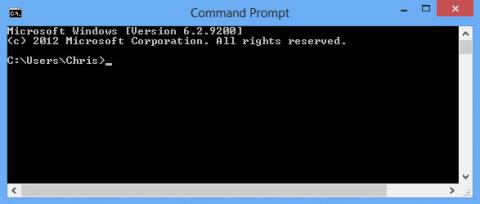Galbūt girdėjote apie komandų eilutę – naudingą „Windows“ įrankį, leidžiantį greitai atlikti komandų eilutės užduotis. Vos keliais klaviatūros klavišais galite keisti nustatymus, tikrinti informaciją... nereikės spustelėti kelis kartus per įprastus Windows langus.
Tačiau kai jums reikia bendrinti komandų eilutės išvestį forumuose arba norite ją išsaugoti klaidų palyginimo tikslais, kopijavimas bus šiek tiek sudėtingas. Žemiau pateikiamas triukas, padėsiantis išsaugoti komandų eilutės išvestį kaip tekstinį failą.

Komandinė eilutė padeda greičiau atlikti daugelį operacijų
Tai labai paprasta, tereikia prieš komandinę eilutę įvesti teksto fragmentą. Pavyzdžiui, kai norite paleisti komandą ipconfig, kad peržiūrėtumėte tinklo informaciją. Paprastai į komandų eilutę įvedate ipconfig ir pasirodys informacija, bet tiesiog uždarykite langą ir viskas bus prarasta. Norėdami išsaugoti šią informaciją kaip tekstą, įveskite toliau pateiktą formatą.
ipconfig > NetworkInfo.txt
Įvedus tekstinio failo pavadinimą be vietos, kad išsaugotumėte failą, failas bus įrašytas į C:\Users\USERNAME aplanką . Jei norite konkrečiai nurodyti aplanką, kuriame norite išsaugoti failą, įveskite, pavyzdžiui, žemiau.
ipconfig > C:\Users\USERNAME\Desktop\NetworkInfo.txt
Komandinės eilutės lange nematysite išvesties turinio, bet viskas bus rodoma tekstiniame faile. Jei norite pridėti išvestį prie esamo failo, naudokite toliau pateiktą formą.
ipconfig >> NetworkInfo.txt
Taip į failą bus įtrauktas antrasis išvesties turinys, o ne perrašomas esamas turinys, kai naudojamas simbolis ">".
Tokiu būdu vartotojai gali lengvai palyginti komandų išvestį prieš ir po pakeitimų, išsaugoti kai kuriuos sistemos parametrus arba tiesiog ieškoti duomenų. Šis triukas bus labai naudingas tiems, kuriems dažnai tenka dirbti su Command Prompt.